win10快速复制文件名 批量复制文件名设置
更新时间:2024-07-28 16:41:12作者:yang
在日常工作中,我们经常需要将多个文件的文件名快速复制下来,以便进行相关操作,在Win10系统中,有许多便捷的方法可以帮助我们实现这一目的。通过设置批量复制文件名的方式,可以大大提高我们的工作效率,让复制文件名变得更加简单和快捷。接下来我们就来看看如何在Win10系统中实现快速复制文件名的方法。
具体步骤:
1.在windows 10系统中,按下组合键 windows + R,出现“运行命令”窗口,输入命令“cmd”,按回车键进入cmd窗口。
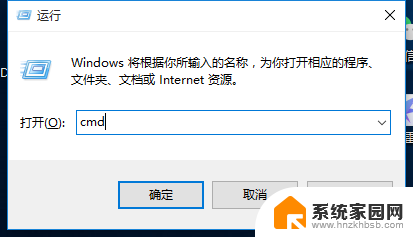
2.在cmd窗口中,输入以下命令:
tree E:\知识库\数据安全 /f
其中【E:\知识库\数据安全】这个内容是待win10快速复制文件名文件所在的文件夹。
tree 是 cmd命令,无须修改。
/f 是 tree命令的参数,无须修改。
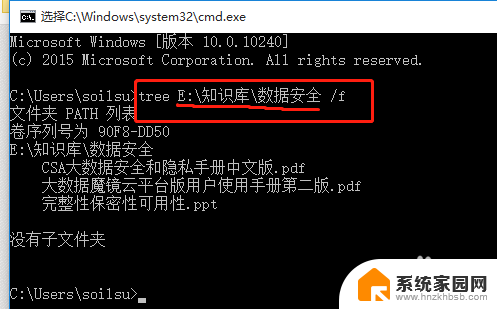
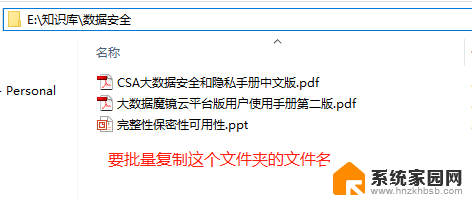
3.在上述第2步中的cmd窗口中,可以选中文件名。稍加编辑,就可以实现“E:\知识库\数据安全”这个文件夹下的所有文件名批量复制。
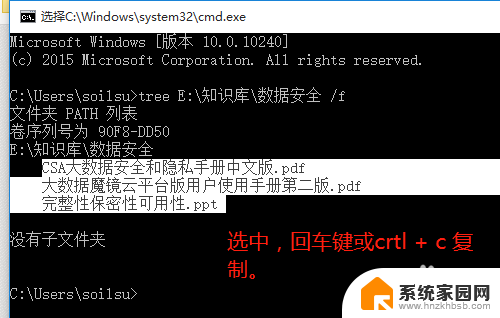
以上就是win10快速复制文件名的全部内容,如果有不清楚的用户可以根据小编的方法来操作,希望能帮助到大家。
win10快速复制文件名 批量复制文件名设置相关教程
- 批量文件重命名修改后缀 Windows10怎么批量修改文件后缀名
- win10同名文件自动重命名 Win10 文件重复覆盖怎么更改设置
- win10 如何批量改文件名 Windows 10 系统批量重命名文件的快捷方式
- 批量后缀名修改 Win10系统批量修改文件后缀名方法
- win10怎么直接在文件名上更改文件类型 win10系统电脑如何批量更改文件类型后缀名
- win10将电脑软件往u盘里复制哪个硬件比较快 win10复制文件到u盘为什么那么慢
- 笔记本文件重命名快捷键是什么 win10系统笔记本快速重命名文件快捷键
- win10复制卡死 Win10复制文件卡死处理方法
- win10怎么显示文件名 win10文件后缀名显示方法
- 怎么让文件显示后缀名win10 win10如何显示文件扩展名
- win10和win7怎样共享文件夹 Win10局域网共享问题彻底解决方法
- win10系统还原开机按什么键 电脑一键还原快捷键
- 怎么把一键锁屏添加到桌面 Win10系统桌面右键菜单锁屏快捷功能添加教程
- 打印机共享无法保存设置 win10共享打印机提示无法保存设置怎么解决
- win10电脑控制面板在哪里? win10系统控制面板怎么打开
- 电脑横屏怎么调成竖屏显示 win10怎么调整电脑屏幕方向
win10系统教程推荐
- 1 win10和win7怎样共享文件夹 Win10局域网共享问题彻底解决方法
- 2 win10设置桌面图标显示 win10桌面图标显示不全
- 3 电脑怎么看fps值 Win10怎么打开游戏fps显示
- 4 笔记本电脑声音驱动 Win10声卡驱动丢失怎么办
- 5 windows查看激活时间 win10系统激活时间怎么看
- 6 点键盘出现各种窗口 如何解决Win10按键盘弹出意外窗口问题
- 7 电脑屏保在哪里调整 Win10屏保设置教程
- 8 电脑连接外部显示器设置 win10笔记本连接外置显示器方法
- 9 win10右键开始菜单没反应 win10开始按钮右键点击没有反应怎么修复
- 10 win10添加中文简体美式键盘 Win10中文输入法添加美式键盘步骤